אם אתה רואה שגיאה 0x80070422 במערכת Windows 10, רוב הסיכויים שיש לך בעיה עם Windows Update. בואו נראה כיצד לתקן את השגיאה 0x80070422 ומה גורם לבעיה זו.
מהי שגיאת Windows 0x80070422?
לפני שנתחיל, כדאי להזכיר את המשמעות של 0x80070422 ב- Windows 10. כפי שמתברר, לרוב מדובר בשגיאת Windows Update.
כאשר הוא צץ, עדכוני Windows הממתינים לא יתקנו כראוי. יתכן שתראה הודעה כמו "היו כמה בעיות בהתקנת עדכונים" או "Windows Update מושבת" בחלונית Windows Update כאשר היא מתרחשת.

שגיאה זו מונעת ממך לעדכן את המחשב שלך כראוי, מה שיכול לפתוח אותך לבעיות אבטחה אם אינך מתוקן. מכיוון שאתה מצפה שמערכת Windows Update תפעל בצורה חלקה ברקע, שגיאות Windows Update הן מתסכלות.
למרבה המזל, שגיאה זו בדרך כלל אינה קשה מדי לתיקון, מכיוון שיש לה סיבה נפוצה.
1. הפעל מחדש את המחשב האישי שלך
למרות שזו עצה נפוצה לכל השגיאות, חשוב להפעיל מחדש את המחשב לפני שתעבור לפתרון בעיות נוסף. ההפעלה מחדש יכולה לרוב לנקות בעיות זמניות, כך שאינך רוצה לבזבז זמן בעבודה על בעיה שיש בה פתרון פשוט.
לאחר האתחול מחדש, נסה להתקין את העדכונים האחרונים שוב ב-
הגדרות> עדכון ואבטחה> Windows Update. אם אתה רואה את השגיאה שוב, המשך הלאה. זכור כי לא רעיון רע להתחיל מחדש לאחר ביצוע כל אחד מהצעדים שלהלן.2. תקן את שירות העדכונים של Windows
חלק ניכר מהזמן, שגיאת Windows Update 0x80070422 מתרחשת בגלל בעיה בשירות Windows Update. אם לא היית מודע לכך, שירותי Windows הם תהליכים הפועלים ברקע, ללא תלות בחשבון המשתמש שלך. במחשב שלך עשרות שירותים, שרובם מופעלים בהפעלה ופועלים בשקט.
שירות Windows Update הוא מובנה ב- Windows. אם פעולה זו תפסיק לפעול כראוי, Windows Update לא יצליח לפעול כראוי. לפיכך, זה מקום חכם לבדוק תחילה - רק שימו לב אתה זקוק לזכויות מנהל כיצד להשיג זכויות ניהול ב- Windowsכך תוכלו לקבל הרשאות מנהל ב- Windows 10 אם חשבון הניהול שלכם אינו פועל מסיבה כלשהי. קרא עוד להשתמש בזה.
כדי לפתוח את מנהל השירותים, הקלד שירותים לתפריט התחל כדי לפתוח את הפאנל. כאן תראה רשימה של עשרות שירותים, אך אתה צריך לדאוג רק לעת עתה: עדכון חלונות. לחץ פעמיים על זה כדי לפתוח את נכסים חלון, שם תוכלו לשנות את אופן פעולתו.
אם סוג הפעלה התיבה אומרת נָכֶה, זה כנראה הגורם לשגיאה 0x80070422. אפשרות ברירת המחדל היא ידני (התחל הדק); מכיוון שיש לך בעיה, נסה אוֹטוֹמָטִי. גם בעמוד זה, אם סטטוס שרות אומר עצרלחץ על הַתחָלָה.
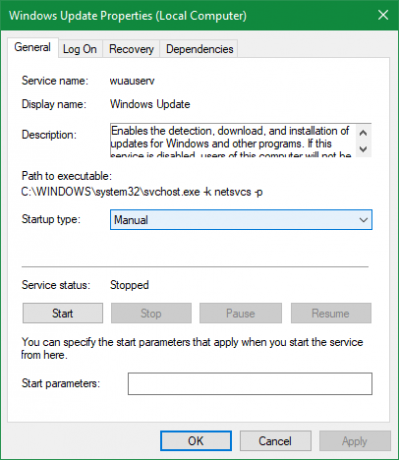
לאחר ביצוע השינויים, נסה להריץ שוב את Windows Update.
3. הפעל מחדש שירותים אחרים
כשאתה נמצא בחלונית השירותים, יש שירות אחר לבדיקה: רשימת רשת. שירות זה אחראי על זיהוי רשתות שהמחשב שלך מחובר אליהן ושמירת מידע עליהן, כך שלא תחשוב שהיא רלוונטית. למרות זאת, אנשים רבים דיווחו כי ההפעלה מחדש מתקן את השגיאה 0x80070422.
בתוך ה שירותים מנהל, אתר שירות רשימת רשתות. לחץ באמצעות לחצן העכבר הימני עליו ובחר אתחול להרוג אותו ולהתחיל אותו שוב, אשר בתקווה יתקן את הבעיה.
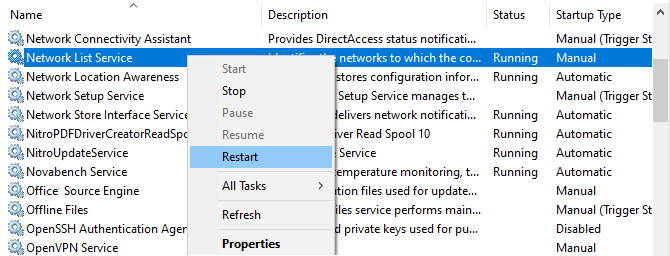
כשאתה כאן, או אם צעדים נוספים אינם פותרים את הבעיה, עליך לוודא כי כל השירותים הבאים פועלים:
- שירות הצפנת כונן של BitLocker
- משגר תהליכים של DCOM
- חיבורי רשת
- חומת האש של Windows Defender
4. הפעל את פותר הבעיות של Windows Update
Windows כולל מספר כלים לפתרון בעיות אוטומטיים לתיקון בעיות נפוצות. אמנם אלה נשמעים נהדר בתיאוריה, אך לעיתים קרובות הם אינם עושים דבר בעל ערך. אבל הם עדיין שווה לנסות, מכיוון שהם לוקחים רק רגע לרוץ.
ראש אל הגדרות> עדכון ואבטחה> פתרון בעיות ולחץ פותר בעיות נוספות כדי לראות את רשימת הכלים המלאה. תַחַת קום והפעל, בחר עדכון Windows> הפעל את פותר הבעיות להשיק את המתאימה.

הכלי יבדוק אם יש בעיות ואז יידע אותך אם הוא מוצא פעולות לביצוע. אם זה לא יכול היה לזהות את הבעיה, אתה יכול לבחור צפה במידע מפורט כדי לבדוק מה בדקה Windows.
5. השבת את ה- IPv6
מכיוון ש- Windows Update מסתמך על חיבור האינטרנט שלך, פתרון נוסף לשגיאה 0x80070422 משבית את IPv6 במערכת Windows. IPv6 הוא ממשיך דרכו של פרוטוקול IPv4, שנועד לאפשר כתובות אפשריות רבות יותר מהגירסה הקודמת.
למרות שזה יהיה חשוב בעתיד, מכשירים רבים עדיין לא משתמשים ב- IPv6. כתוצאה מכך, אם זה גורם לבעיה, בדרך כלל אתה יכול להשבית אותה ללא בעיה.
כדי להשבית את ה- IPv6 במערכת Windows 10, הזן לוח בקרה בתפריט התחל כדי לחפש כלי זה ולפתוח אותו. אם מבט על ידי בתכניות השמאליות העליונות קטגוריה, שנה אותו ל סמלים קטנים ובחר מרכז רשת ושיתוף. כאן, לחץ על טקסט הקישור שליד חיבורים בפינה השמאלית העליונה כדי לפתוח אפשרויות לרשת הנוכחית שלך.

בלוח זה, לחץ על נכסים כפתור, שיפתח חלון נוסף. שם, גלול למטה כדי למצוא פרוטוקול אינטרנט גרסה 6 ולנקות את תיבת הסימון שלצידה. מכה בסדר כדי לשמור את השינויים שלך, ביטלת בהצלחה את IPv6. הפעל מחדש ונסה להוריד עדכונים שוב.

6. בדוק כמה ערכי רישום
אם עדיין לא פתרת את קוד השגיאה 0x80070422 בשלב זה, עליך לבדוק בהמשך מספר רשומות רישום כדי לוודא שהן נכונות. זכור כי עריכת הרישום בצורה לא נכונה עלולה לגרום נזק למערכת שלך, אז היזהר כשאתה שם.
סוּג רגדיט לתפריט התחל כדי לפתוח את כלי עורך הרישום. ואז מקדח למטה למפתח הבא:
HKEY_LOCAL_MACHINE> תוכנה> Microsoft> Windows> CurrentVersion> Windows Update> עדכון אוטומטיאם אתה רואה מפתח שכותרתו אפשר תוכנת תוכנה, ודא שהוא מוגדר 1. אחרת, לחץ עליו פעמיים כדי לשנות את הערך ל 1.
אם אינך רואה מפתח זה, או אם זה לא פותר את הבעיה, משתמשים אחרים דיווחו כי שינוי מפתח רישום אחר פתר את הבעיה שלהם. פנו אל המיקום הבא:
HKEY_LOCAL_MACHINE \ SYSTEM \ CurrentControlSet \ Services \ AppXSvcהנה, אם המפתח הַתחָלָה הוא כל דבר אחר מלבד 3, לחץ פעמיים על זה ושנה אותו ל 3ואז התחל מחדש ונסה שוב.

7. בצע פיתרון בעיות מתקדם של עדכון Windows
במקרה ששום דבר מעל לא תיקן את הבעיה, לשגיאה יש סיבה עמוקה יותר. תצטרך לחפור יותר כדי לגלות מה קורה, ואולי אפילו תצטרך לבצע התקנה מחדש של Windows 10 במקום כדי לתקן קבצים פגומים.
יש לנו עזרה נוספת עבורך: לבדוק כיצד להשתמש ב- SetupDiag לפתרון בעיות מתקדם יותר של Windows Update כיצד לתקן את שגיאות עדכון Windows 10 שלך באמצעות SetupDiagמיקרוסופט נותנת לך כלי בחינם לניתוח מדוע לא ניתן היה להשלים שדרוג או עדכון. כך תוכלו להשתמש בו כדי לתקן בעיות. קרא עוד ו שלבים לפתרון רוב בעיות בעדכון Windows כיצד לפתור בעיות של עדכוני Windows ב -5 שלבים פשוטיםהאם Windows Update נכשל בך? אולי ההורדה נתקעה או שהעדכון סירב להתקין. אנו נראה לך כיצד לתקן את הבעיות הנפוצות ביותר עם Windows Update במערכת Windows 10. קרא עוד .
שגיאת עדכון Windows 0x80070422 תוקנה!
בדקנו כמה גורמים נפוצים לשגיאת Windows 10 זו וכיצד ניתן לתקן אותם. אני מקווה שהבעיה שלך הייתה פשוטה כמו הפעלה מחדש של שירות Windows Update. עכשיו המחשב שלך יהיה מעודכן שוב!
לקבלת שליטה רבה יותר על עדכונים בעתיד, אולי תרצו לדעת כיצד לכבות את Windows Update באופן זמני - - 7 דרכים לבטל באופן זמני את עדכון Windows ב- Windows 10Windows Update שומר על תיקונים ובטיחות של המערכת שלך. ב- Windows 10 אתה נתון לחסדי לוח הזמנים של מיקרוסופט, אלא אם כן אתה יודע הגדרות וציוצים נסתרים. אז שמור על Windows Update תחת שליטה. קרא עוד .
גילוי שותפים: על ידי רכישת המוצרים שאנו ממליצים, אתה עוזר להחיות את האתר. קרא עוד.
בן הוא סגן עורך ומנהל הדואר הממומן בחברת MakeUseOf. הוא בעל תואר B.S. במערכות מידע ממוחשבות ממכללת גרוב סיטי, שם סיים את לימודיו בהצטיינות בהצטיינות. הוא נהנה לעזור לאחרים והוא נלהב ממשחקי וידאו כמדיום.

